CopyRight©2023 051E.COM All Right Reserved
迅捷CAD编辑器创建新图层的操作教程
来源:网络
时间:2024-11-30 14:13:08
迅捷CAD怎样编辑器创建新图层呢,话说不少用户都在咨询这个问题呢?下面就来小编这里迅捷CAD编辑器创建新图层的图文操作步骤吧,需要的朋友可以参考下哦。
迅捷CAD编辑器创建新图层的操作教程

打开迅捷CAD编辑器,点击界面“文件”选项,再点击“打开”选项,将CAD文件打开。
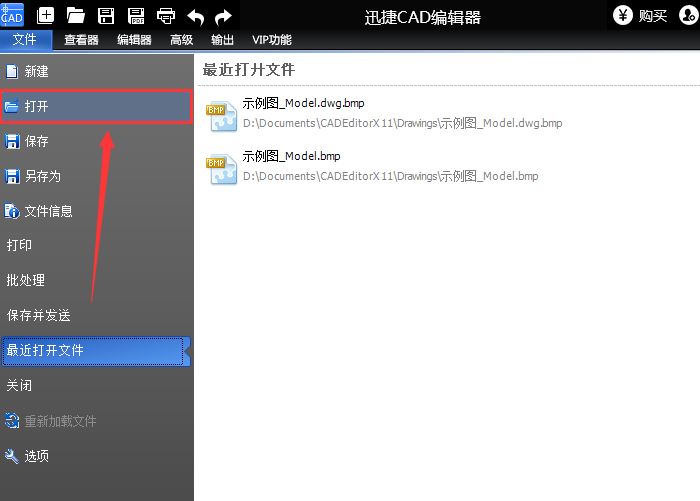
打开CAD文件之后,需点击界面的“查看器”选项,然后选择“图层”选项,打开图层窗口。

进入图层窗口后,点击界面上方的“新图层”按钮就可以新建一个图层,输入图层名称。在色彩、线型、线宽选项中,可设置图层对应的属性。
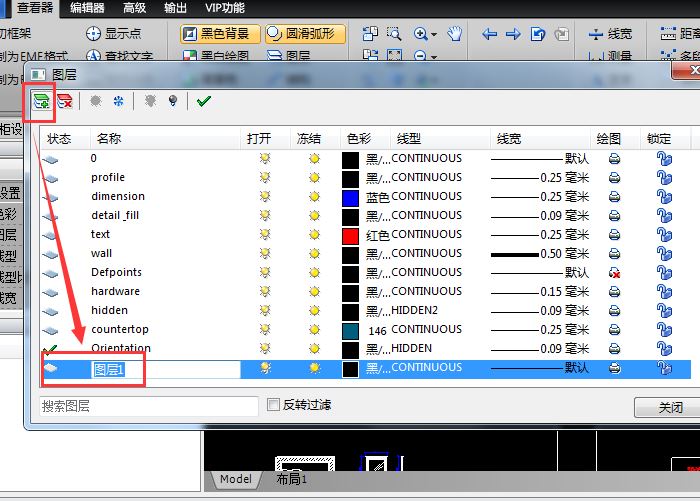
选择图层后,点击“设置当前”,即可把该图层设为当前绘画图层。
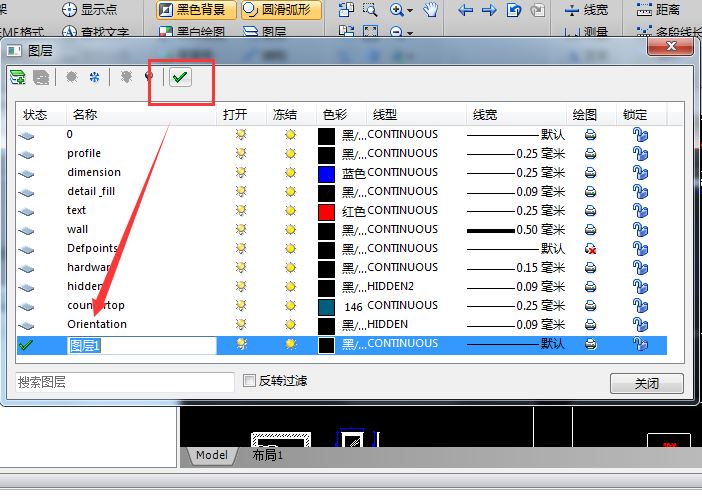
还不了解迅捷CAD编辑器创建新图层的操作步骤的朋友们,不要错过小编带来的这篇文章哦。
相关攻略
-
Steam周销榜:合作生存游戏《符文世界:龙之荒野》登顶时间:2025-04-24
-
《上古卷轴4重制版》控制台作弊码一览:无敌、穿墙!时间:2025-04-24
-
前暴雪总裁坦言《老滚4重制版》难敌法环等年度游戏时间:2025-04-24
-
博主希望《老滚4RE》增加MOD支持:看星空的下场!时间:2025-04-24
-
索尼新掌机被爆料可直接玩PS5游戏!开发者无需更新时间:2025-04-24












